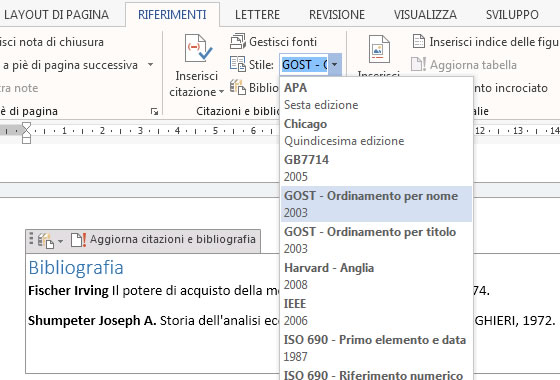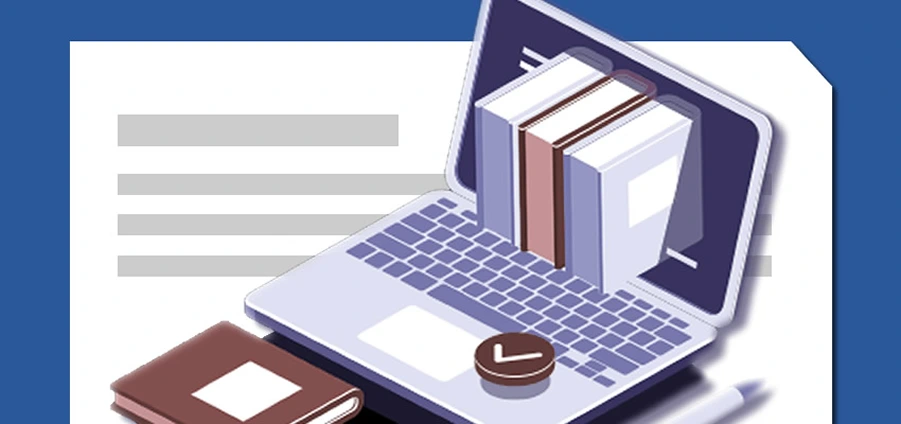Gestire citazioni e bibliografie in un documento di Word
Ci sono alcuni documenti quali relazioni, tesi di lauree, tesine di maturità che richiedono spesso l’inserimento di citazioni o bibliografie. Tali elementi spesso vengono inseriti come note a fondo pagina anche se in Office Word è disponibile una procedura che consente di gestire in maniera professionale citazioni e bibliografie.
Per inserire la fonte di una citazione si utilizza il gruppo di comandi posto sulla barra multifunzione RIFERIMENTI. Dall’elenco del pulsante INSERISCI CITAZIONE si seleziona la voce AGGIUNGI NUOVA FONTE e si interviene compilando i campi della finestra che appare a video.
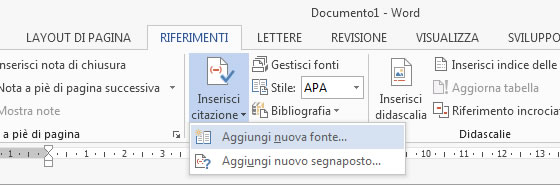
La finestra CREA FONTE propone in automatico una serie di campi per ciascuna tipologia di fonte; quest’ultima (libro, articolo, riviste, siti web, …) è selezionabile dall’elenco del campo TIPO DI FONTE. Selezioniamo, ad esempio, la voce LIBRO e compiliamo i campi proposti da Office Word relativi alla fonte citata.
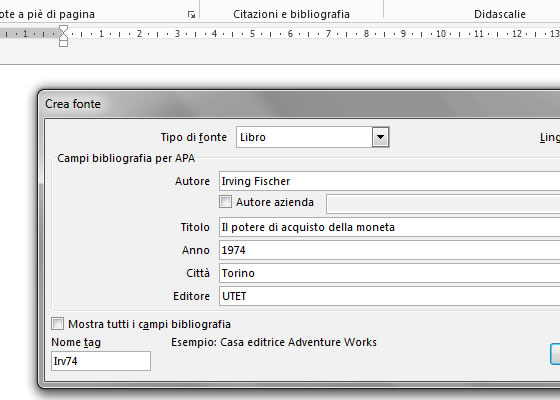
Dopo aver confermato con un clic sul pulsante OK della finestra CREA FONTE, nel documento appare un campo che ripropone in breve la fonte inserita. Per apportare modifiche o correzioni ai dati appena inseriti nella finestra CREA FONTE si può utilizzare la voce MODIFICA FONTE presente all’interno dell’elenco del campo.
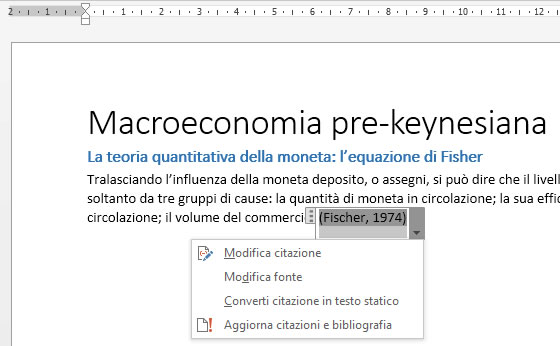
Per inserire una citazione possiamo procedere anche in maniera inversa, ovvero, inserendo prima tutte le fonti e, successivamente, richiamando queste ultime nel documento di Word. Per inserire una nuova fonte si utilizza il comando GESTISCI FONTI presente sempre all’interno del gruppo CITAZIONI E BIOGRAFIA della barra multifunzione RIFERIMENTI.
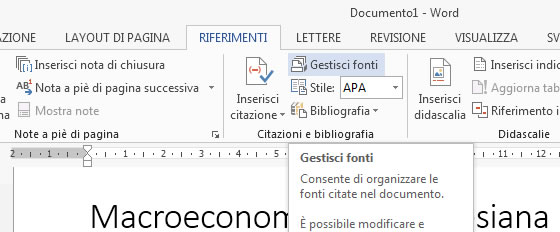
Dalla finestra GESTIONE FONTI che appare a video si utilizza il pulsante NUOVA posto al centro della finestra e si compila, nuovamente, la finestra CREA FONTE. Il pulsante MODIFICA consente, invece, di apportare correttivi ai dati inseriti nei campi della finestra CREA FONTE.
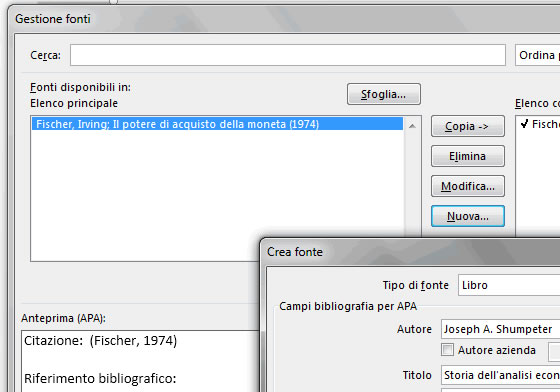
Tutte le fonti inserite vengono visualizzate all’interno dell’elenco del pulsante INSERISCI CITAZIONE; pertanto per inserire una citazione nel documento sarà sufficiente posizionarsi con il cursore al termine del paragrafo di riferimento e selezionare la fonte dal menu di tale pulsante.
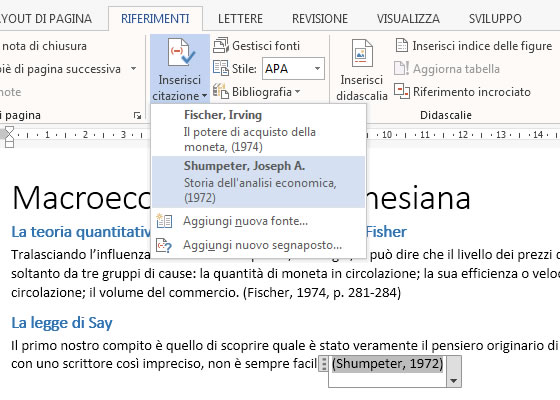
Dalle citazioni alle bibliografie
L’inserimento delle citazioni nel documento di Word risulta molto utile per creare in automatico una bibliografia delle fonti. Per creare quest’ultima si seleziona uno degli stili presenti nel menu del pulsante BIBLIOGRAFIA, dopo aver creato eventualmente una interruzione di pagina nel documento. Da notare che tali stili si differenziano soltanto per il titolo che viene assegnato alle citazioni (Bibliografia, Opere citate, Riferimenti).
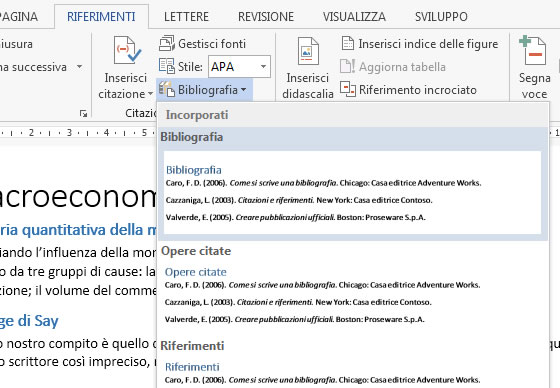
Dopo aver inserito una BIBLIOGRAFIA è possibile modificarne lo stile selezionandolo dall’elenco a discesa del pulsante STILE posto sempre nel gruppo CITAZIONI E BIBLIOGRAFIA (gli stili proposti si riferiscono a standard internazionali di impaginazione comunemente utilizzati). Poiché l’elenco delle fonti viene racchiuso in un campo è importante non dimenticare che in caso di modifica delle fonti o delle citazioni occorre aggiornare anche la BIBLIOGRAFIA: per farlo è sufficiente fare clic sul pulsante AGGIORNA CITAZIONI E BIBLIOGRAFIA presente nella parte alta del campo.